Exporteer eenvoudig contacten van iPhone naar een nieuwe iPhone
Hoe importeer je contacten van iPhone naar iPhone eenvoudig? Wanneer u een nieuwe iPhone koopt, moet u mogelijk contacten overzetten van de oude naar de nieuwe iPhone. Het is echter niet eenvoudig om erachter te komen hoe u dat moet doen als u niet helemaal bekend bent met het gebruik van uw apparaat. Ook heeft u misschien een groot aantal contacten en is het nogal tijdrovend om contacten één voor één toe te voegen aan uw nieuwe iPhones. Wilt u niet de snelste manier vinden om contacten van de iPhone naar een nieuwe te exporteren? Blijf lezen en u vindt 4 uitstekende manieren om contacten snel over te zetten.
PAGINA-INHOUD:
Deel 1: De snelste manier om contacten over te zetten naar een nieuwe iPhone
De gemakkelijkste manier om contacten over te zetten naar een nieuwe iPhone is Apeaksoft iPhone-overdracht. Het kan met één klik alle contacten van één iPhone naar een nieuwe iPhone exporteren of selectief uw gewenste contacten naar een nieuwe iPhone overbrengen. U hoeft alleen uw twee iPhones op één computer aan te sluiten en dan kunt u eenvoudig contacten overbrengen. Als u geen telefoonnummer naar iPhone 15/16 kunt overbrengen, kunt u dit programma gebruiken om snel contacten te synchroniseren.
Uw beste methode voor het overzetten van iPhone-contacten
- Verbind uw iPhone met uw pc om eenvoudig contacten over te zetten.
- Met één klik kunt u snel al uw contacten overzetten naar uw nieuwe iPhone.
- Selecteer eenvoudig de gewenste contacten om over te zetten naar een nieuwe iPhone.
- Ondersteunt alle iPhone-modellen voor het overzetten van iPhone-contacten.
Veilige download
Veilige download

Stap 1. Installeren en starten Apeaksoft iPhone-overdracht op uw computer en verbind uw twee iPhones met uw computer. Dan zal dit programma uw iOS-apparaten herkennen.
Stap 2. Met dit programma kunt u met één klik contacten overzetten naar een nieuwe iPhone. Klik op de Apparaat naar apparaat knop aan de onderkant.
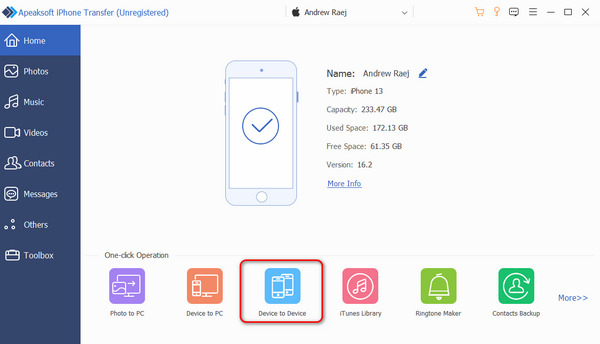
Stap 3. Kies Contacten in het nieuwe venster en klik op de Start knop om snel contacten over te zetten naar een nieuwe iPhone.
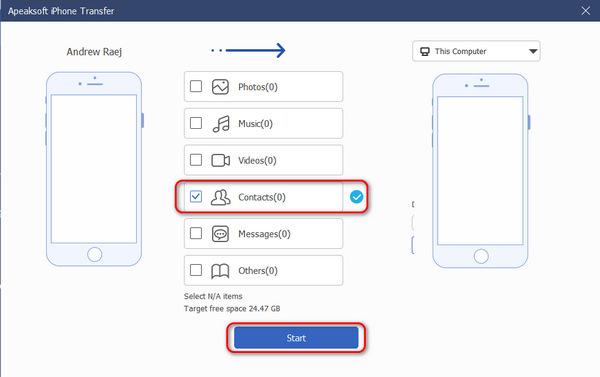
Hoe u specifieke contacten van iPhone naar iPhone kunt overbrengen
Met dit programma kunt u ook eenvoudig uw gewenste contacten overzetten naar uw nieuwe iPhone.
Stap 1. Klik op de Contacten op de linker menubalk. Vervolgens detecteert dit programma de contacten op uw iPhone.
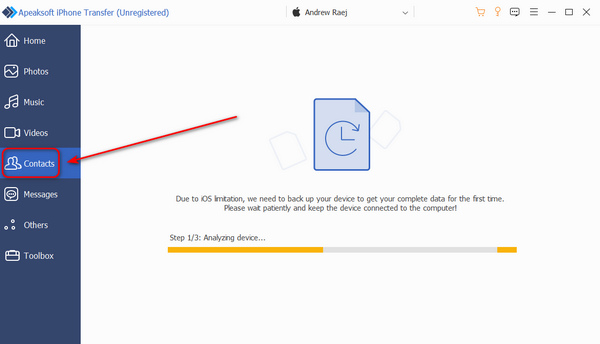
Stap 2. Kies nu de gewenste contacten en klik op de Exporteren naar apparaat knop om snel contacten over te zetten naar een nieuwe iPhone.
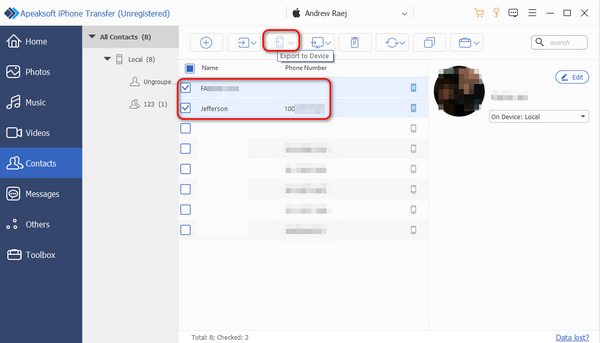
Deel 2: Hoe u contacten van iPhone naar iPhone overzet met iCloud en iTunes
Er zijn twee officiële bestandsbeheerservices van Apple - iCloud en iTunes, die je allemaal kunnen helpen contacten over te zetten naar een nieuwe iPhone. Maar je kunt contacten niet selectief synchroniseren. Ook is het proces van het exporteren van contacten van iPhone naar iPhone nogal ingewikkeld.
Hoe u contacten van iPhone naar iPhone overzet met iCloud
Stap 1. Openen Instellingen op de iPhone die contacten zal verzenden. Tik op je profiel en dan op de iCloud knop.
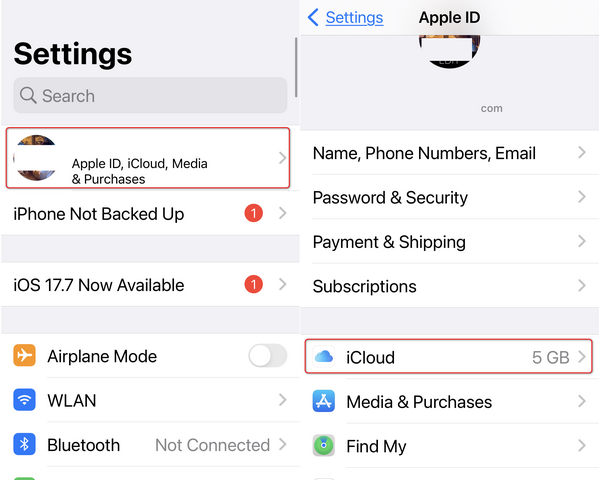
Stap 2. Druk op iCloud back-up knop. Kies dan Maak een back-up van deze iPhone. Er wordt een back-up van uw apparaat gemaakt in iCloud.
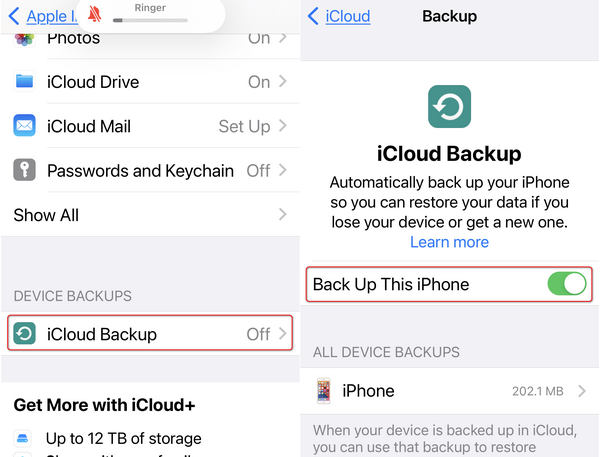
Stap 3. Nu moet je naar je nieuwe iPhone gaan. Zorg ervoor dat de iPhone dezelfde Apple ID-login heeft als de vorige iPhone. Als het een nieuwe iPhone is, kun je direct naar stap 4 gaan. Als dat niet zo is, moet je je iPhone terugzetten naar de fabrieksinstellingen. Open Instellingendan Snel naaren overdracht of reset iPhone. Tik ten slotte op Wis alle inhoud en instellingen. Het zal alle gegevens op je iPhone opschonen.
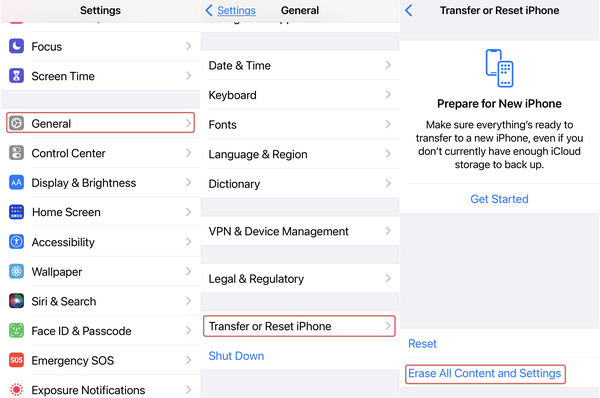
Stap 4. Je moet je nieuwe iPhone instellen. Als het gaat om App data, je moet kiezen Herstellen van iCloud-back-up en voer uw Apple ID en toegangscode in om uw contacten via iCloud naar de nieuwe iPhone over te zetten.

Hoe u contacten van iPhone naar iPhone overzet met iTunes-back-up
Stap 1. Neem de iPhone waarvan u contacten wilt overzetten en sluit deze aan op uw computer. Open iTunes. U ziet een Apparaat knop linksboven. Klik erop.
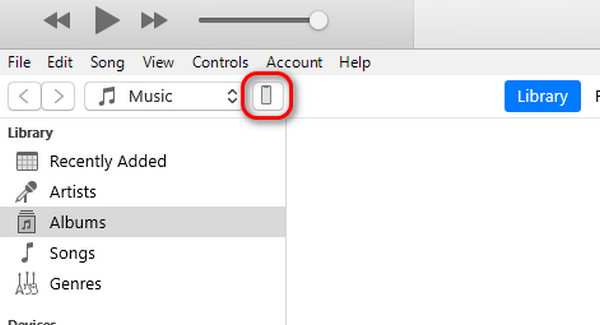
Stap 2. Ga in het nieuwe venster naar het Backups sectie en selecteer Deze computer. Klik vervolgens op de Nu backuppen om een back-up van uw iPhone te maken.
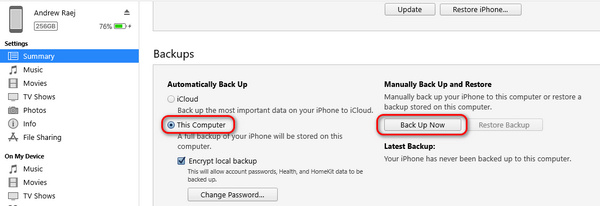
Stap 3. Ga naar je nieuwe iPhone. Als deze al is ingesteld, moet je fabrieksinstellingen van de iPhone. Dan kun je het opnieuw instellen. Als het in de App data venster, kies Herstellen van iPhone-back-upSluit vervolgens de iPhone aan op uw computer en klik op Back-up terugzetten om contacten over te zetten naar een nieuwe iPhone vanuit de iTunes-reservekopie.
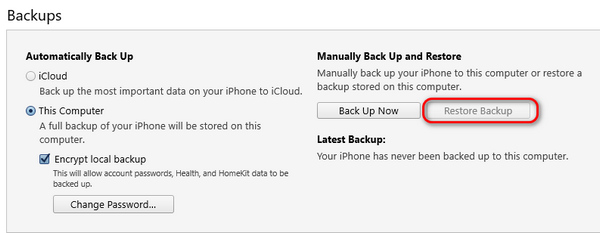
Deel 3: Contacten exporteren van iPhone naar een nieuwe iPhone via AirDrop
Als je andere iPhone al is ingesteld, betekent dit dat er een Apple ID-login is. Vervolgens kun je contacten overzetten naar een nieuwe iPhone zonder iCloud, maar met AirDrop.
Stap 1. Op de iPhone die contacten verzendt, veegt u rechtsboven naar beneden om controle Center. Tik en houd vast op de Wi-Fi knop om meer opties te ontgrendelen. Kies AirDrop. Kies op de nieuwe interface Iedereen.
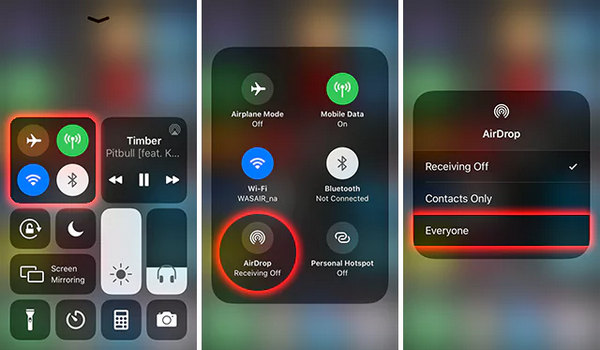
Stap 2. Ga naar Contacten en kies een contact dat u wilt overzetten. Tik op de Contact delen en tik vervolgens op AirDrop. U moet uw nieuwe iPhone kiezen om uw contacten mee te synchroniseren.
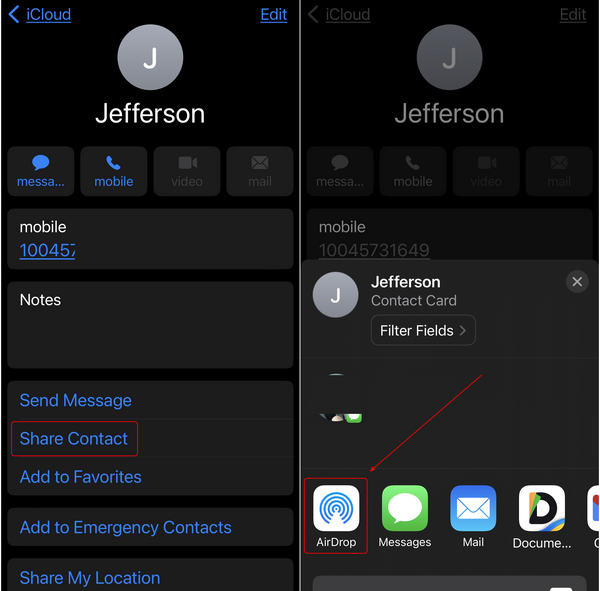
Conclusie
Je hebt geleerd hoe contacten overzetten van iPhone naar iPhone op 4 manieren. iCloud en iTunes kunnen u helpen contacten over te zetten naar een nieuwe iPhone met hun krachtige back-up- en herstelfuncties. iCloud kan echter niet genoeg cloudopslag garanderen en iTunes is ingewikkeld in gebruik. U kunt ook contacten overzetten naar iPhone zonder iCloud of iTunes, maar met AirDrop. AirDrop kan echter geen contacten tussen iPhones in batch synchroniseren.
De beste manier om contacten van de iPhone te exporteren en over te zetten naar een nieuwe iPhone is Apeaksoft iPhone-overdracht. Het kan met één klik alle contacten overzetten of een aantal specifieke contacten eenvoudig overzetten naar een nieuwe iPhone. Ook kunt u iPhone-contacten exporteren naar CSV-bestanden als back-ups en ze op elk gewenst moment overzetten naar een nieuwe iPhone.
Gerelateerde artikelen
De iPhone is de keuze van veel muziekliefhebbers; het kan meerdere bronnen van hoge kwaliteit bieden. Daarom vraagt u zich misschien af hoe u iPhone-muziek kunt overzetten.
Het kan zijn dat u foto's van uw iPhone naar uw computer moet overzetten voor verschillende doeleinden, zoals onvoldoende geheugen. Hier worden 4 overdrachtsmethoden geïntroduceerd.
Waarom kan ik geen notities delen op mijn iPhone? Hoe stuur je notities van iPhone naar computer? Leer iPhone-notities naar een ander iOS-apparaat, Android en computer te sturen.
Dit artikel laat u met details zien hoe u een Wi-Fi-wachtwoord op elk apparaat kunt delen. Of je nu een iOS- of Android-apparaat gebruikt, hier vind je het antwoord.

